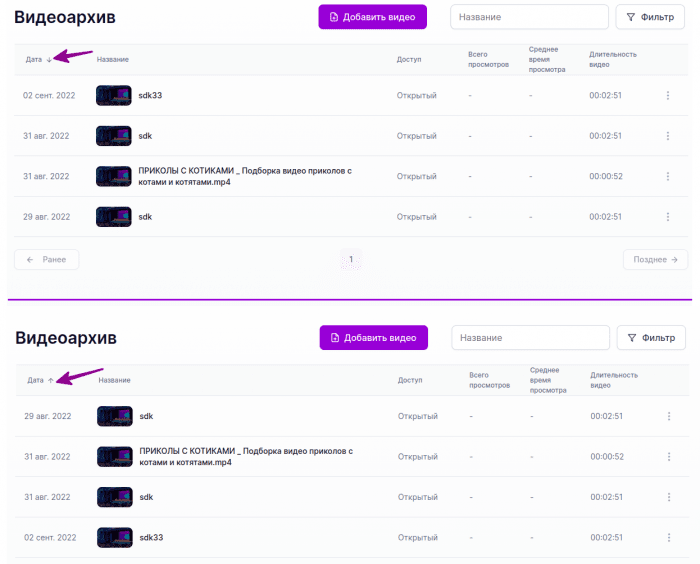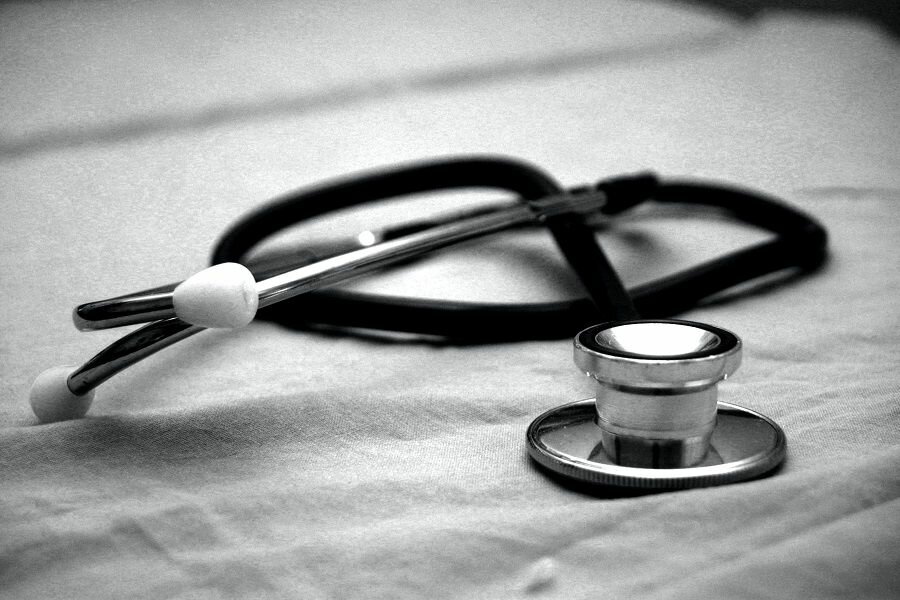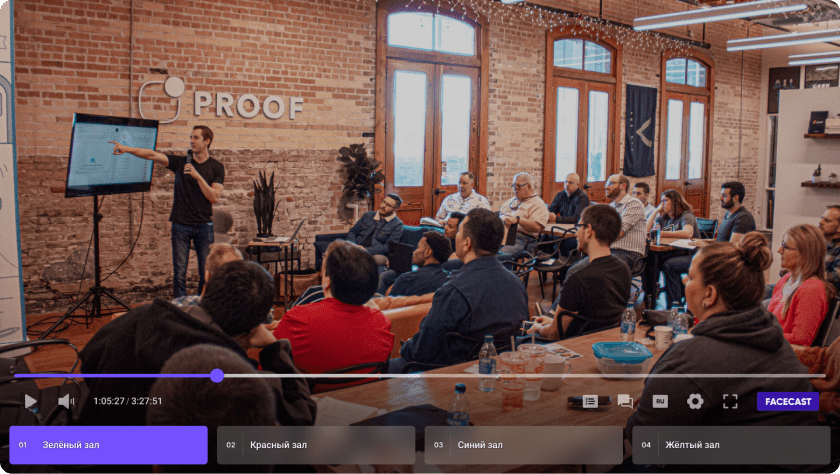Задайте вопрос поддержке.
Видеохостинг — хранение файлов
В облачном хранилище Facecast вы можете размещать и хранить свои видеофайлы. При хранении вам будут доступны такие же возможности платформы, как для онлайн-трансляций. Тарифы на видеохостинг можно посмотреть здесь. Бесплатно для тестов вы можете загрузить 1 час видео.
Видеохостинг доступен в личном кабинете Facecast. Чтобы загрузить файл:
- Войдите в свой личный кабинет с помощью кнопки в правом верхнем углу сайта smotrika.org или зарегистрируйтесь.
- Перейдите во вкладку «Видеохостинг» в верхней части страницы и нажмите «Добавить видео».
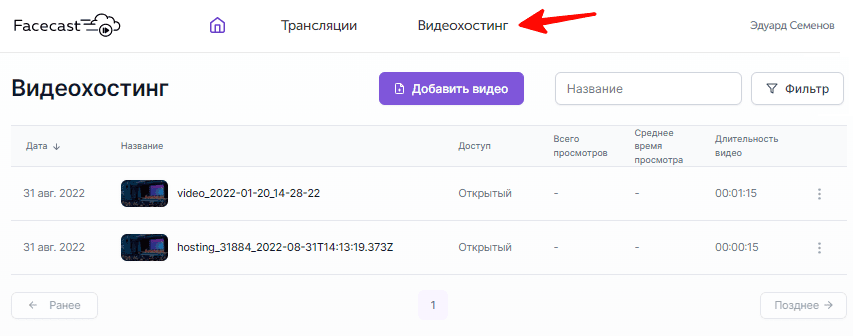
- Выберите нужный файл и перетащите его в область загрузки, либо нажмите на соответствующую ссылку в окне добавления файла.
- Видео может быть mp4, avi, mov, mkv, m4v, оно будет преобразовано в нужный формат в процессе загрузки.
После добавления файл станет доступным для редактирования. Вы можете изменить следующие настройки:
Обложка
- Заголовок (по умолчанию в это поле подставляется имя файла).
- Дата мероприятия (вы можете выбрать дату, отличную от даты загрузки, например, дату трансляции, запись которой вы загружаете для хранения).
- Описание (можно скопировать описание трансляции или добавить новое).
- Обложка (можете использовать стандартную или загрузить свою).
- White Label (нажмите галочку напротив этого пункта, если хотите скрыть логотип Facecast в плеере).
Доступ
- Вы можете выбрать тип доступа: свободный, после регистрации, по паролю, платный и т.д. Подробнее о типах доступа можно прочитать здесь.
Качество
- Первые две опции — Нормализация аудио и Оригинальная звуковая дорожка применяются главным образом при записи концертов, чтобы передавать звук без сжатия платформой, в исходном качестве.
- Устранение чересстрочной развертки (устраняет чресстрочность/гребенку при кодировании видео с источников 30i, 50i, 60i).
- О мультикамерных видео и многоязычности подробнее можно прочитать здесь и здесь.
Участие
- Чат (можно включить чат, где зрители смогут общаться и задавать вопросы. Чаты можно модерировать. Подробности о чатах можно прочитать здесь).
- Аналитика (появится после того, как видео будет загружено и доступно к просмотру. Нажмите кнопку Открыть справа и вы сможете увидеть количество уникальных зрителей, общее количество просмотров, максимальное количество зрителей одновременно и т.д. Отчет можно выгрузить в PDF).
- Подтверждение присутствия (по умолчанию опция не доступна. Для активации свяжитесь с поддержкой Facecast).
Ограничения
- Вы можете оставить доступ к файлу только определенной группе зрителей — только для зрителей из России и/или только для заданных IP.
Встраивание
- Доступные способы встраивания: с JavaScript, простой iFrame или встраивание чата отдельно от плеера (если вы хотите встроить чат отдельно, не забудьте отключить чат в плеере в блоке «Участие»).
- При выборе адаптивного фрейма встройка будет заполнять всю ширину своего контейнера и автоматически подстраивать высоту для сохранения соотношения сторон картинки 16:9.
- Привязка плеера к домену (разрешает встраивание плеера только на указанные доменные адреса, включая поддомены любого уровня. Можно указать несколько доменов через запятую.)
Контент
- Разделение на эпизоды (при активации опции видео можно будет поделить на логические части и озаглавить их. Подробнее…)
- Скачивание видео (вы можете скачать загруженное видео в любой момент. Для зрителей скачивание недоступно).
- Подрезка (вы можете сохранить видео не полностью, а частично, обрезав первые несколько секунд, минут, часов).
- Замена видеофайла (Если хотите загрузить новый видеофайл вместо текущего, нажмите кнопку «Заменить» и выберите нужный файл на замену).
- Отключить видео (передвиньте ползунок в активное положение, если хотите, чтобы доступ к видеофайлу остался только у вас, а зрители больше не могли его просматривать).
- Удалить видео (видеофайл будет удален безвозвратно, при этом данные аналитики по нему останутся).
После внесения всех изменений нажмите кнопку «Сохранить» в левом нижнем углу страницы.
Навигация
Если у вас много загруженных видео, найти нужное проще всего, вбив его название (полностью или частично) в соответствующее поле в правом верхнем углу страницы.
Если вы не помните, как называется видео, воспользуйтесь фильтрами. Вы можете отфильтровать файлы по дате загрузки, дате мероприятия и типу доступа. Кроме того, вы можете использовать сортировку (стрелка справа от даты загрузки), чтобы показывать наверху таблицы самые новые видео, либо же самые старые. Чтобы изменить порядок отображения, нажмите на стрелку: